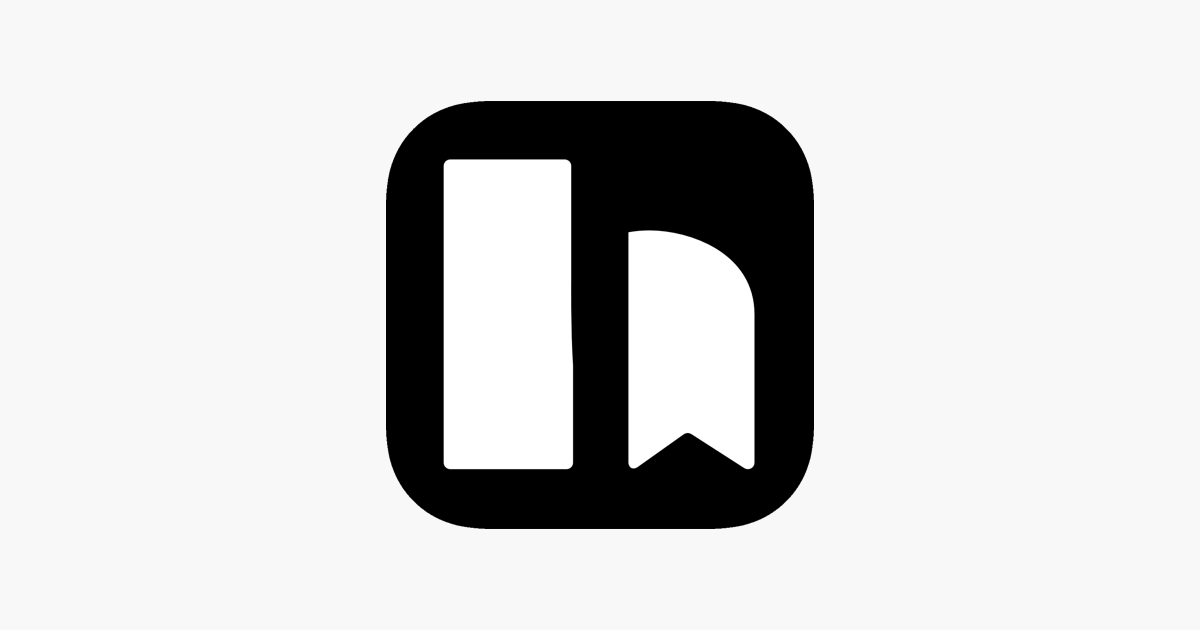Merci à temium et lakazz pour la suggestion! 🤝
Quand on m'a parlé de cette application, je n'étais pas très chaud car j'ai vu qu'il y avait de l'IA dedans. Pas que je sois forcément contre l'IA vu que les images de belginux sont générées par IA, mais sur mon serveur j'aimerais éviter tant que possible, surtout dans une application de favoris, ce n'est pas comme si c'était absolument indispensable. Ce n'est que mon avis bien entendu.
En relisant de plus près, il y a tout à fait moyen de se passer de l'IA. Libre à vous de l'activer.
Aujourd'hui nous allons parler de hoarder! Une application qui est encore en phase de développement mais qui a quelques atouts bien plaisants! Applications iOS et Android et plugin pour votre navigateur Chrome ou Firefox, en plus des autres fonctions que je vous laisse découvrir ci-dessous.
⚡Caractéristiques
- 🔗 Mettez des liens en favoris, prenez des notes simples et stockez des images et des fichiers PDF.
- ⬇️ Récupération automatique des titres, descriptions et images des liens.
- 📋 Trier vos signets en listes.
- 🔎 Recherche en texte intégral de tout le contenu stocké.
- ✨ Tagging automatique basé sur l'IA (aka chatgpt). Avec des supports pour les modèles locaux utilisant ollama !
- 🔖 Plugin Chrome et addon Firefox pour la mise en signet rapide.
- 📱 Une application iOS et une application Android.
- 🌙 Prise en charge du mode sombre.
- 💾 L'auto-hébergement d'abord.
- [Prévu] Téléchargement du contenu pour une lecture hors ligne.
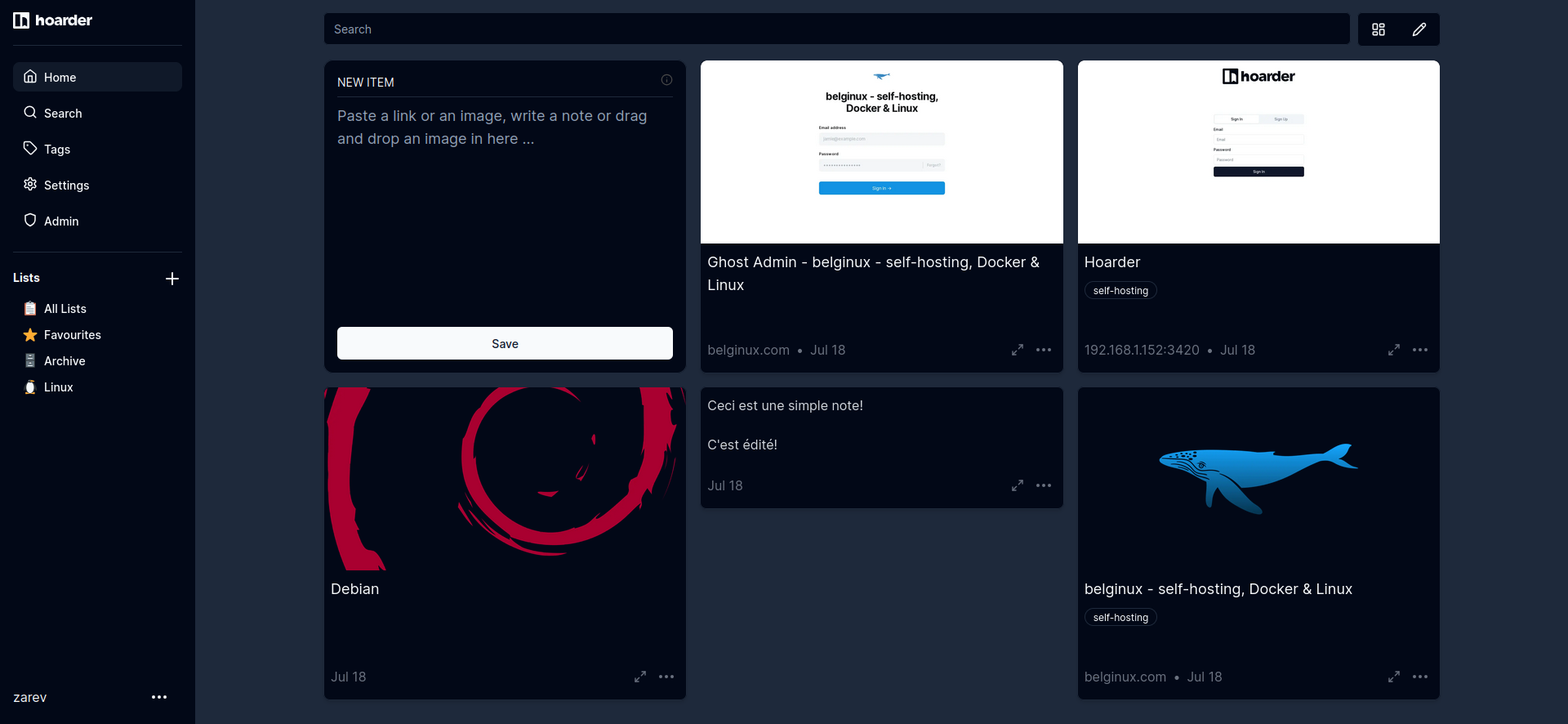
L'installation
- Créez votre docker-compose.yml dans le dossier où vous comptez installer Hoarder:
sudo nano docker-compose.yml- Collez ça dedans en prenant soin d'adapter les ports et les volumes suivant votre configuration:
version: "3.8"
services:
web:
image: ghcr.io/hoarder-app/hoarder:${HOARDER_VERSION:-release}
restart: unless-stopped
volumes:
- data:/data
ports:
- 3000:3000
env_file:
- .env
environment:
MEILI_ADDR: http://meilisearch:7700
BROWSER_WEB_URL: http://chrome:9222
# OPENAI_API_KEY: ...
DATA_DIR: /data
chrome:
image: gcr.io/zenika-hub/alpine-chrome:123
restart: unless-stopped
command:
- --no-sandbox
- --disable-gpu
- --disable-dev-shm-usage
- --remote-debugging-address=0.0.0.0
- --remote-debugging-port=9222
- --hide-scrollbars
meilisearch:
image: getmeili/meilisearch:v1.6
restart: unless-stopped
env_file:
- .env
environment:
MEILI_NO_ANALYTICS: "true"
volumes:
- meilisearch:/meili_data
volumes:
meilisearch:
data:
Nous allons générer deux clés avec la commande suivante:
openssl rand -base64 36 && openssl rand -base64 36Ce qui retourne:

Maintenant on va créer le .env:
sudo nano .envCollez ça dedans:
HOARDER_VERSION=release
NEXTAUTH_SECRET=bmOc+Zs3eJo4Ml19ejGiPmj4rrlh/UcNFWET/9xouAm4o2XV
MEILI_MASTER_KEY=mI3xRRTpAX2BzU3bhVQ3pZthm4b7H6ol6IxeDTB4fgIsh7h7
NEXTAUTH_URL=http://192.168.1.152:3420Prenez soin de modifier les lignes suivantes:
- NEXTAUTH_SECRET=super_random_string => Remplacez super_random_string par la première clé générée.
- MEILI_MASTER_KEY=another_random_string => Remplacez another_random_string par la seconde clé générée.
- NEXTAUTH_URL=http://192.168.1.152:3420 => Remplacez l'IP par l'IP locale de votre serveur et ajustez le port, si nécessaire.
On installe l'application:
docker-compose up -d
ou avec docker-compose V2:
docker compose up -d- Rendez-vous sur l'ip:port, suivant l'IP de votre serveur local et du port choisi, 3420 par défaut:
http://ip:3420/ou votre domaine:
https://mondomaine.comCréation du compte administrateur
La première chose à faire quand vous lancez l'application pour le première fois, c'est de créer votre compte administrateur. Cliquez sur Sign Up:

Entrez les informations demandées:
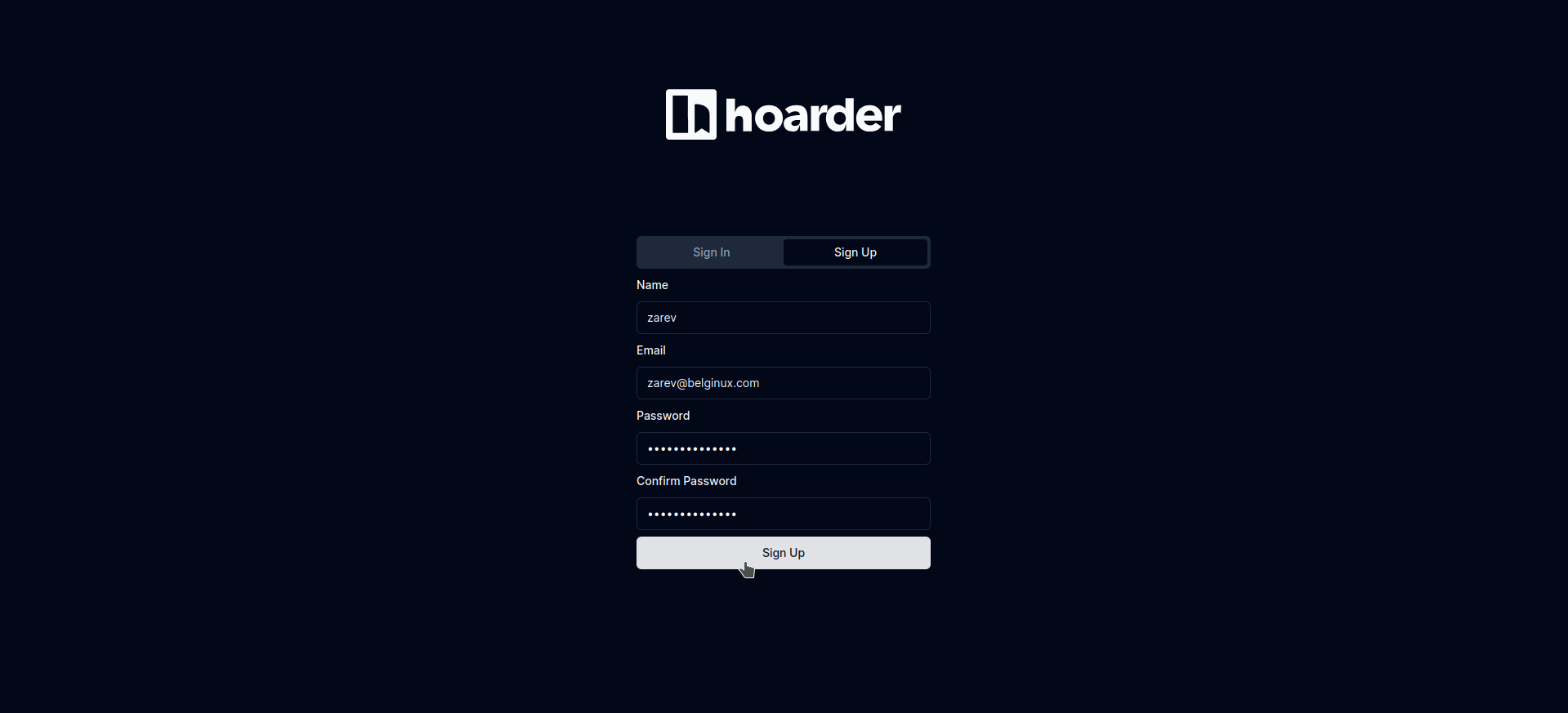
- Name => Indiquez le pseudo/nom souhaité.
- Email => Indiquez une adresse e-mail.
- Password => Choisissez un mot de passe fort.
- Confirm Password => Confirmez votre mot de passe.
Cliquez sur Sign Up pour terminer.
Une fois validé, vous arriverez sur votre tableau de bord:
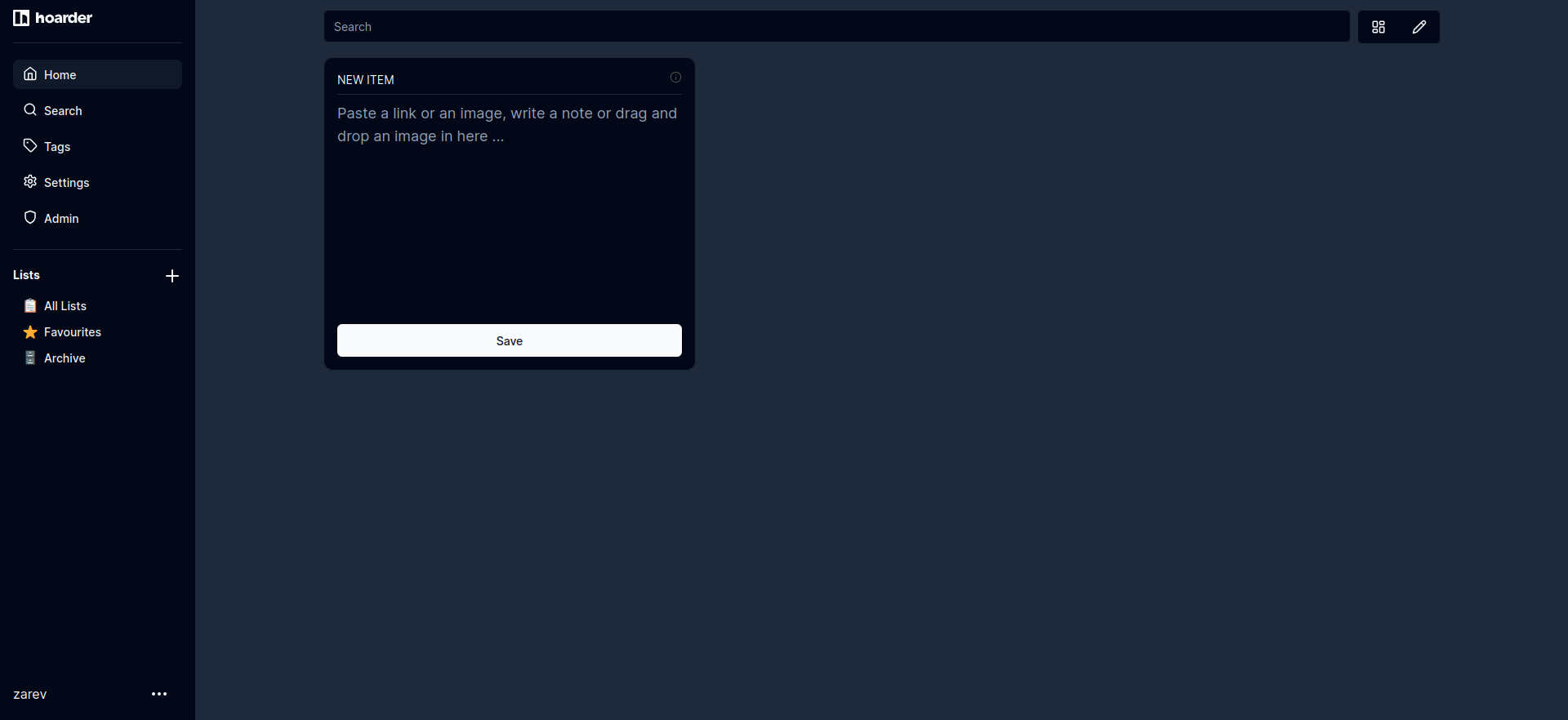
Ajouter un site web
Rien de plus simple, ajoutez l'URL dans la tuile NEW ITEM et cliquez sur Save:
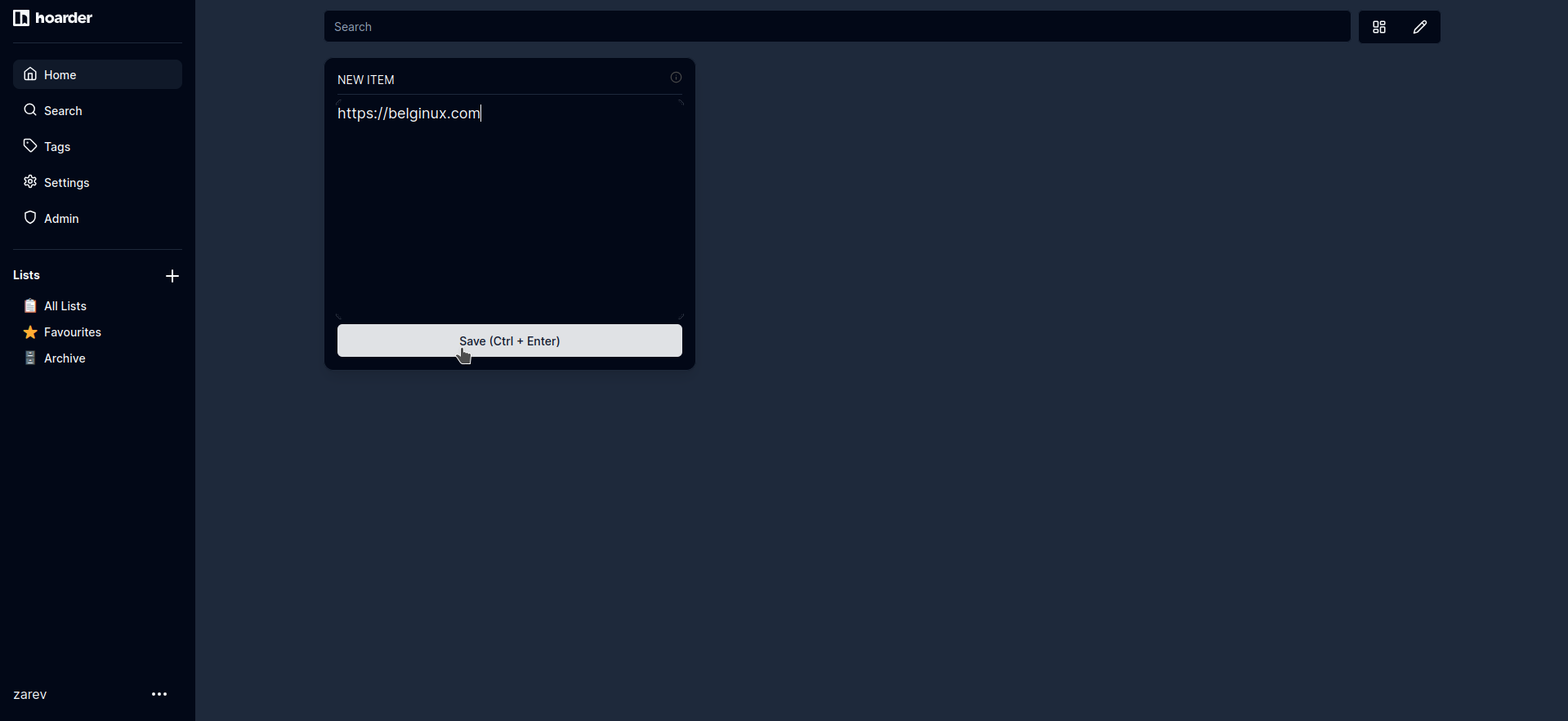
hoarder va aller récupérer les informations du site:
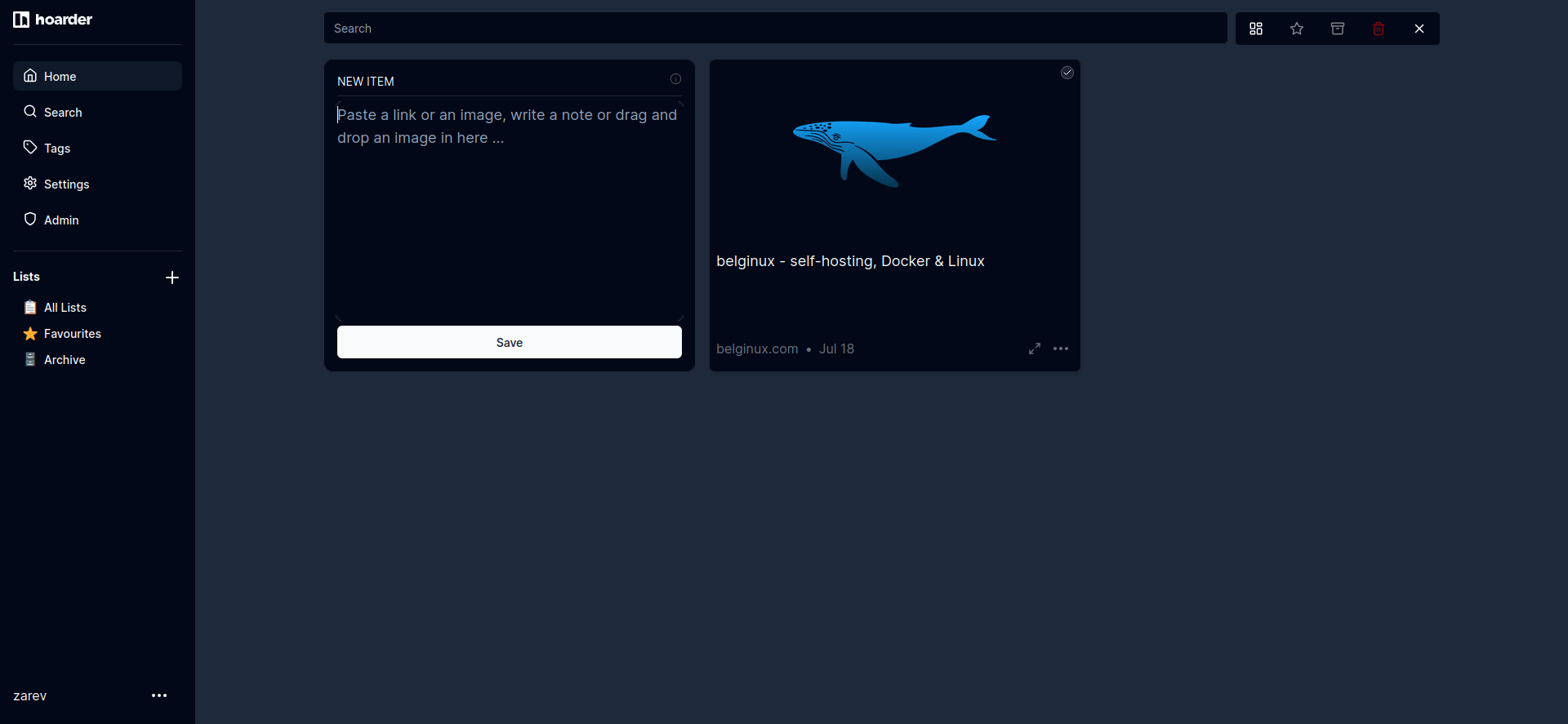
Quand vous cliquez sur les deux flèches...
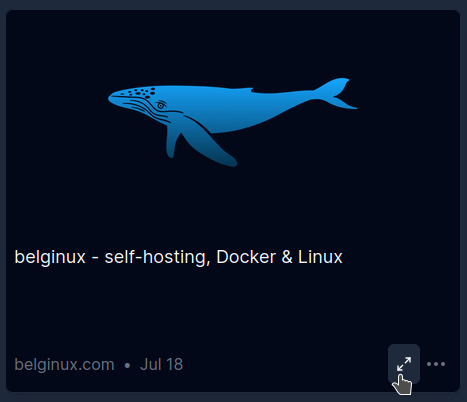
...vous pourrez scroller pour voir les articles:
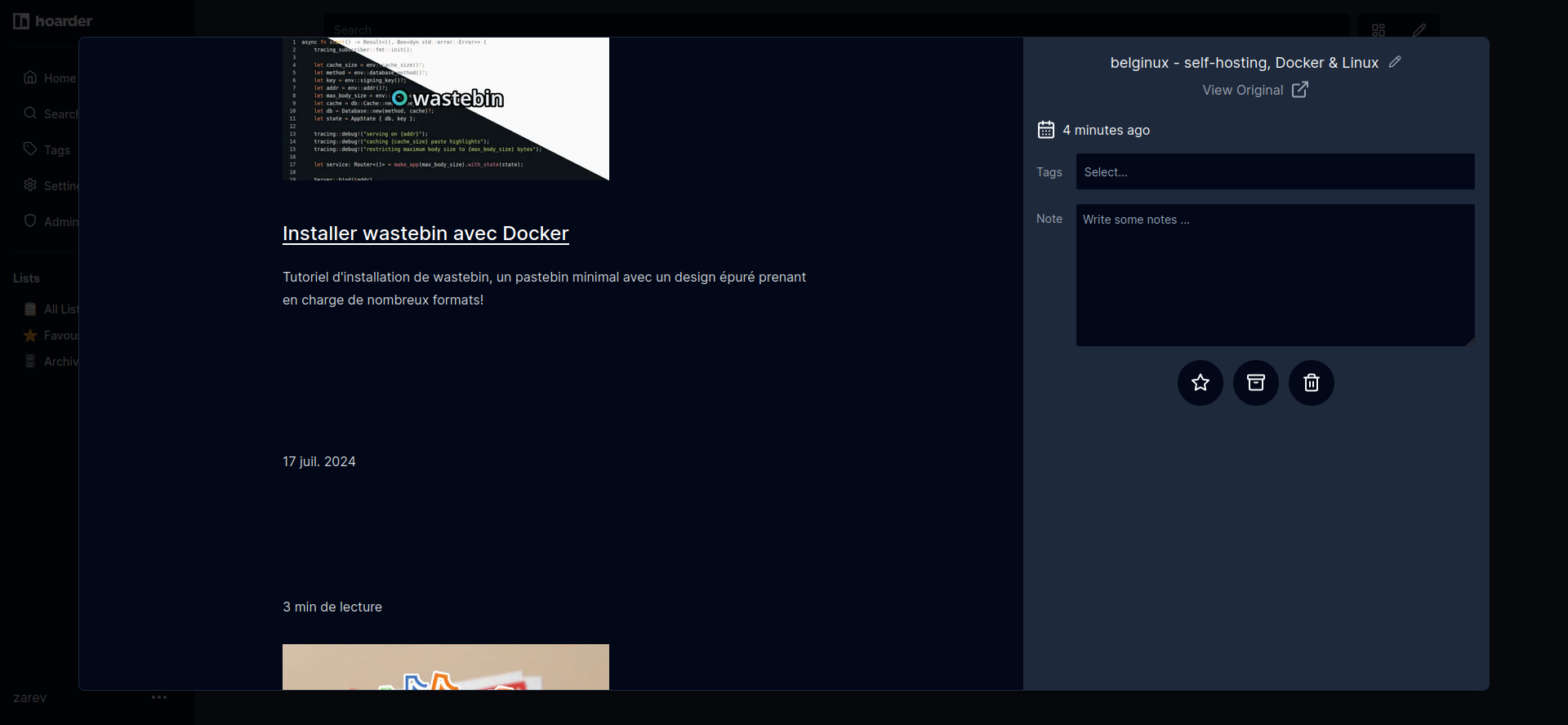
Vous pouvez également ajouter un Tags, entrez le tag souhaité et valider en appuyant avec la touche Enter/Entrée de votre clavier. Si vous avez envie d'ajouter une note, tapez votre note, pour enregistrer et quitter, cliquez n'importe où, hors de la zone de saisie, l'enregistrement sera automatique:
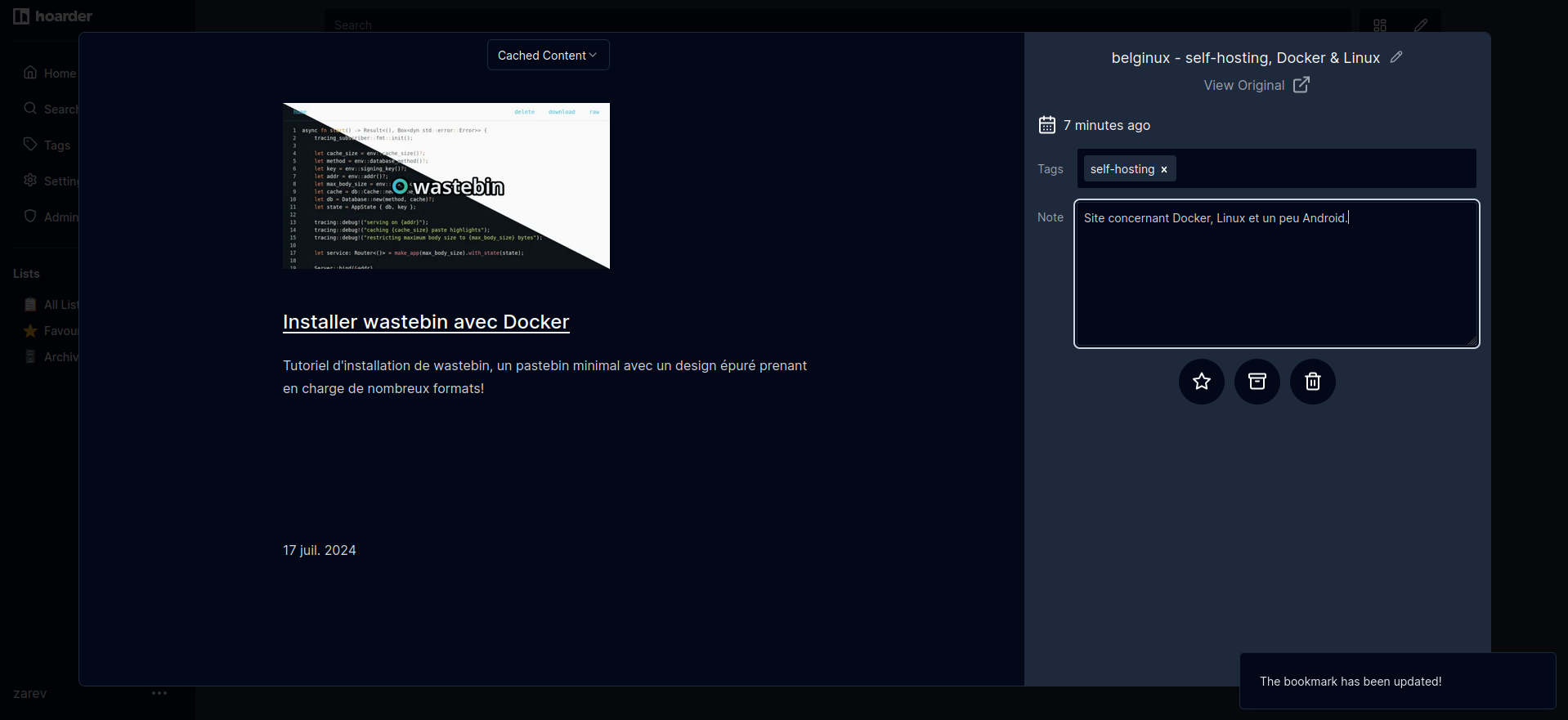
Créer une note
Tapez votre note dans NEW ITEM toujours, quand c'est terminé, cliquez sur Save:
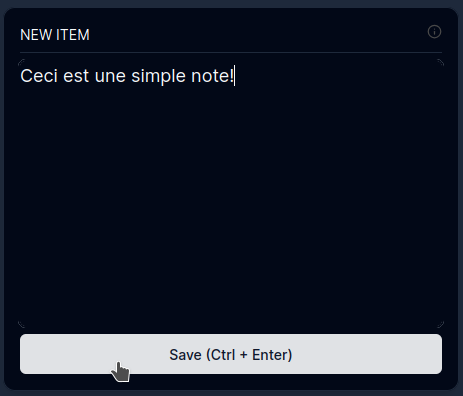
Votre note est bien ajoutée au tableau de bord:
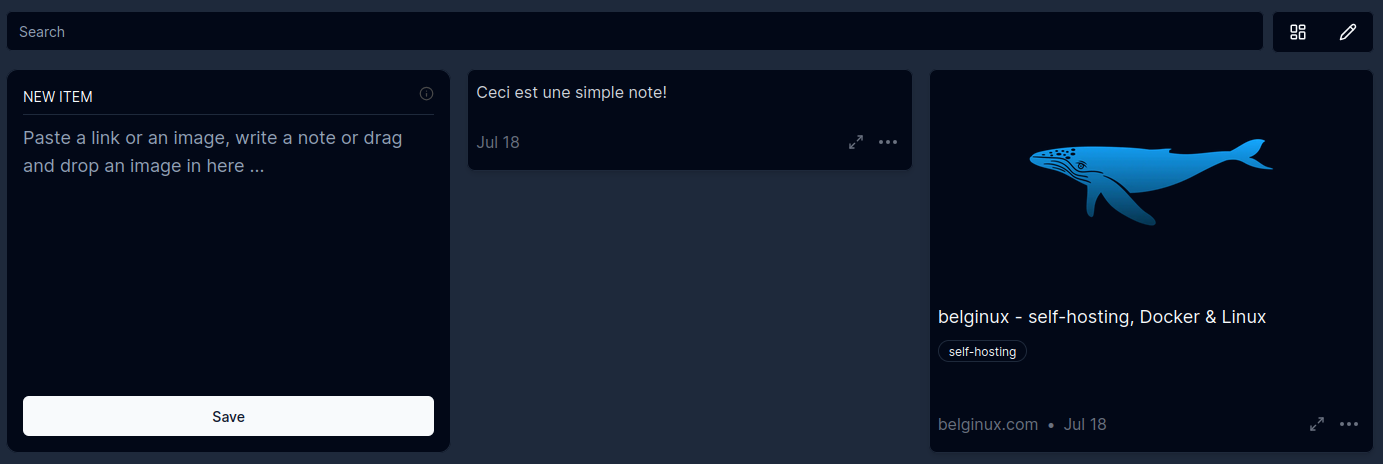
Pour éditer une note, cliquez sur les ... et sélectionnez Edit:
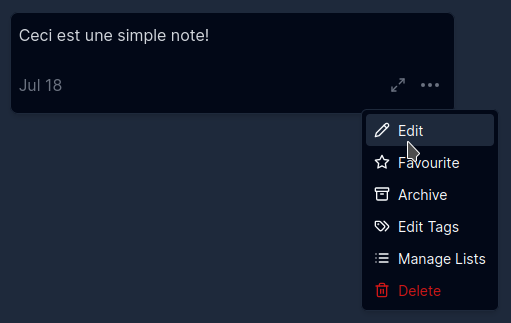
Cliquez sur Save quand c'est terminé:
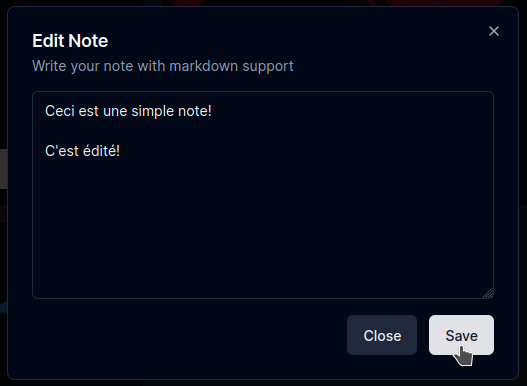
Ajouter une image
Il est très facile de sauver une image, glissez l'image vers la page web de hoarder, elle est automatiquement sauvée:
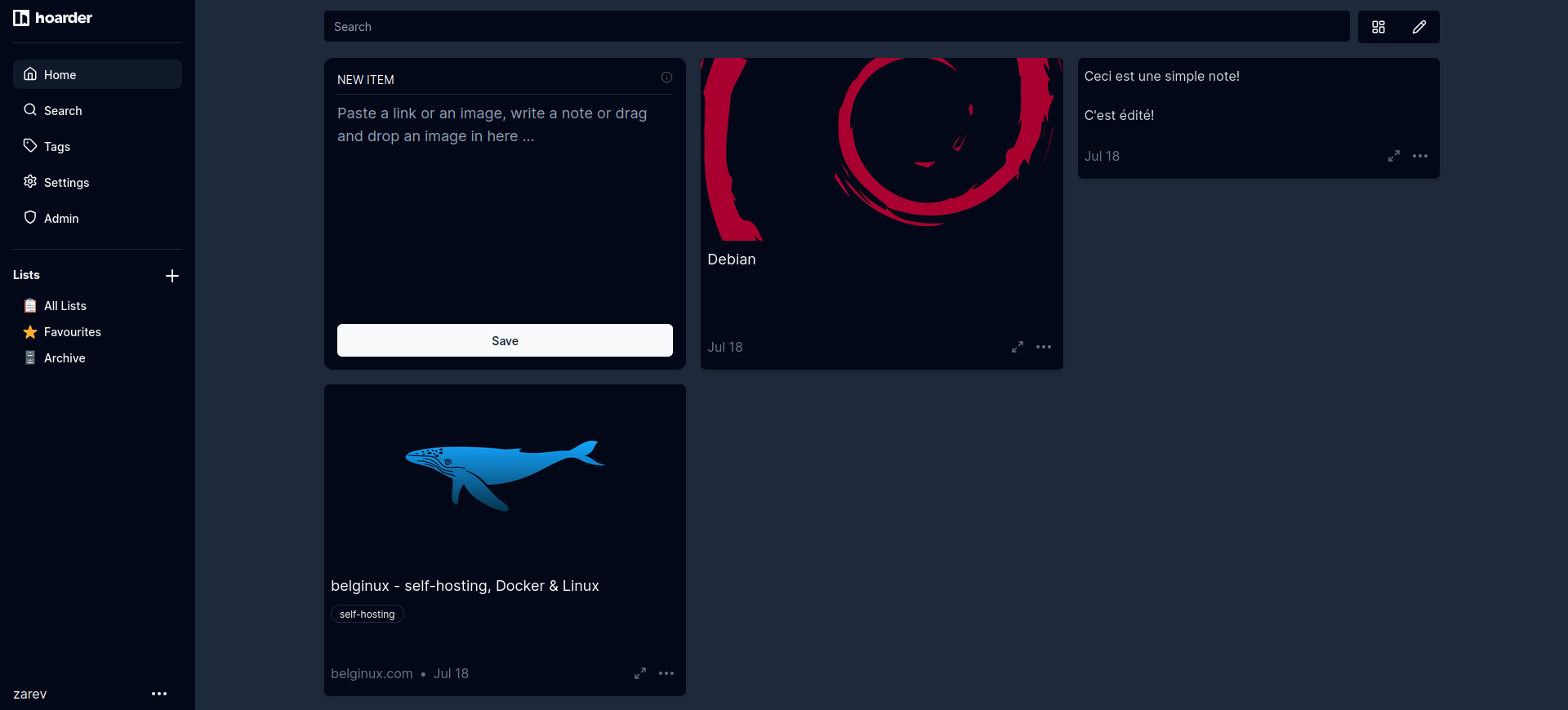
Libre à vous d'éditer son nom et d'y ajouter une note.
Ajouter une liste
De base vous avez trois listes, All Lists, Favourties et Archive:
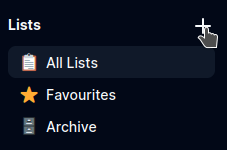
En cliquant sur + vous avez l'occasion d'ajouter une liste, de la nommer et choisir son icône:
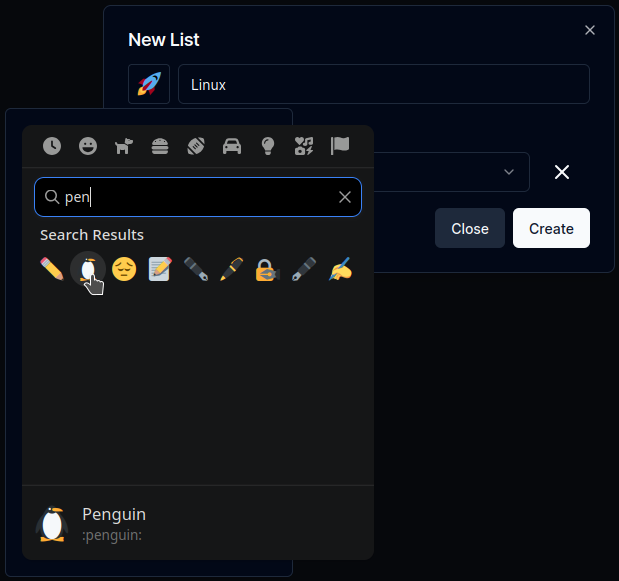
Cliquez sur Create quand c'est terminé:
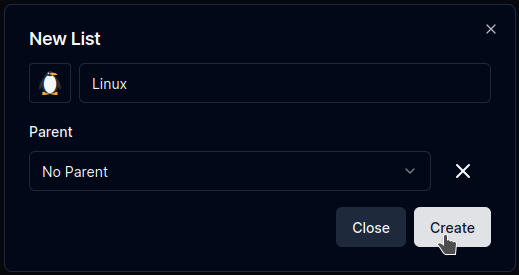
Ce qui donne:
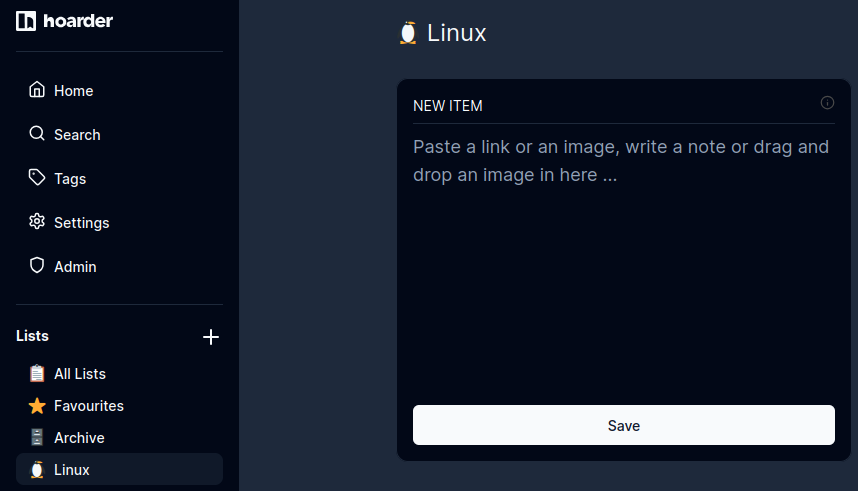
Plugin pour navigateur
Dans mon cas je vais utiliser le plugin de Firefox.

Cliquez sur le plugin:

Dans un premier temps il vous sera demandé d'ajouter l'URL complète du site, soit en local avec http://ip:port ou votre domaine.
La fenêtre suivante vous devrez indiquer l'e-mail utilisateur et son mot de passe.
Quand vous serez sur un site que vous voulez sauvez, cliquez sur l'icône hoarder, remplissez les informations éventuelles comme le Tag ou la List.
Disponibilité
Sur votre navigateur préféré mais aussi:
Plugin
Chrome
Firefox

Application
Android
iOS